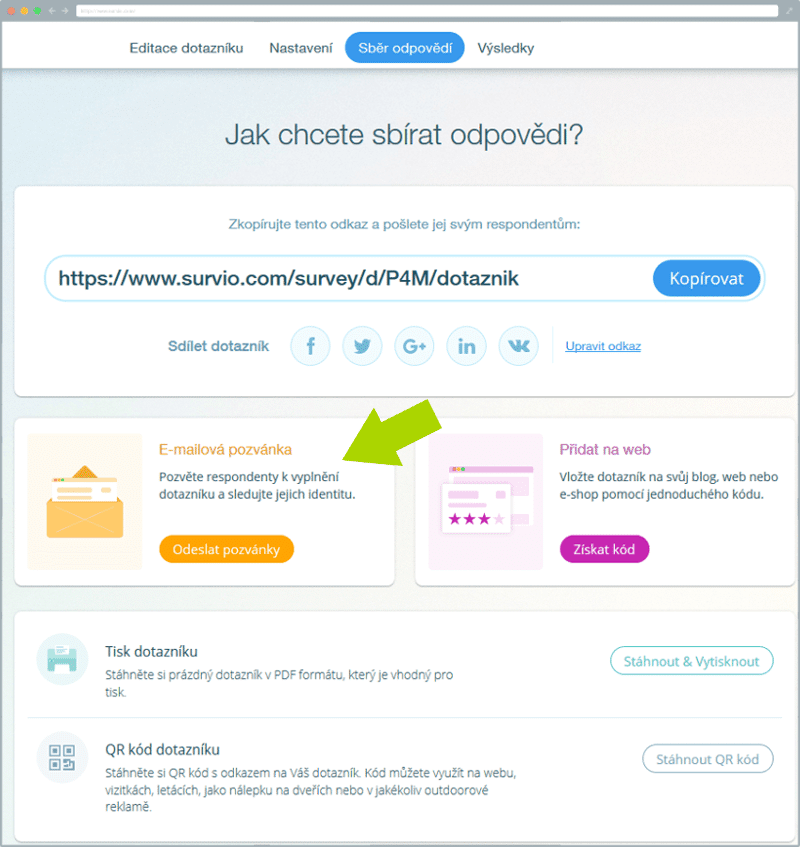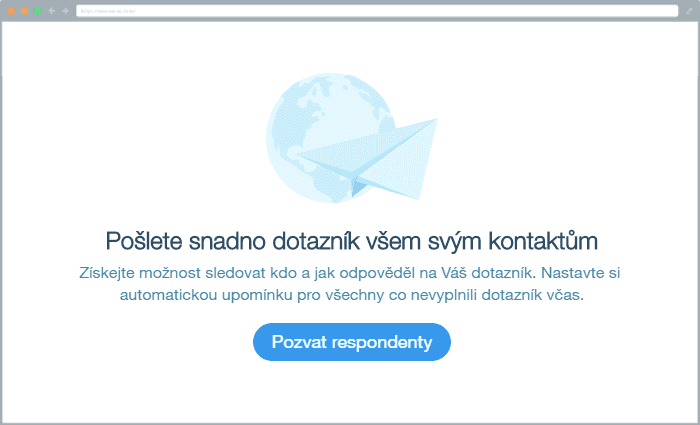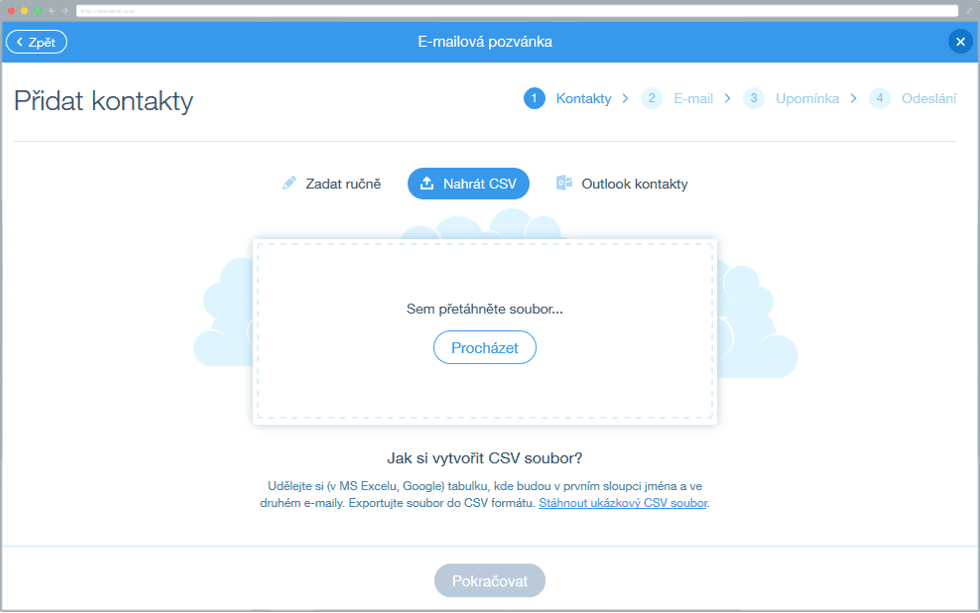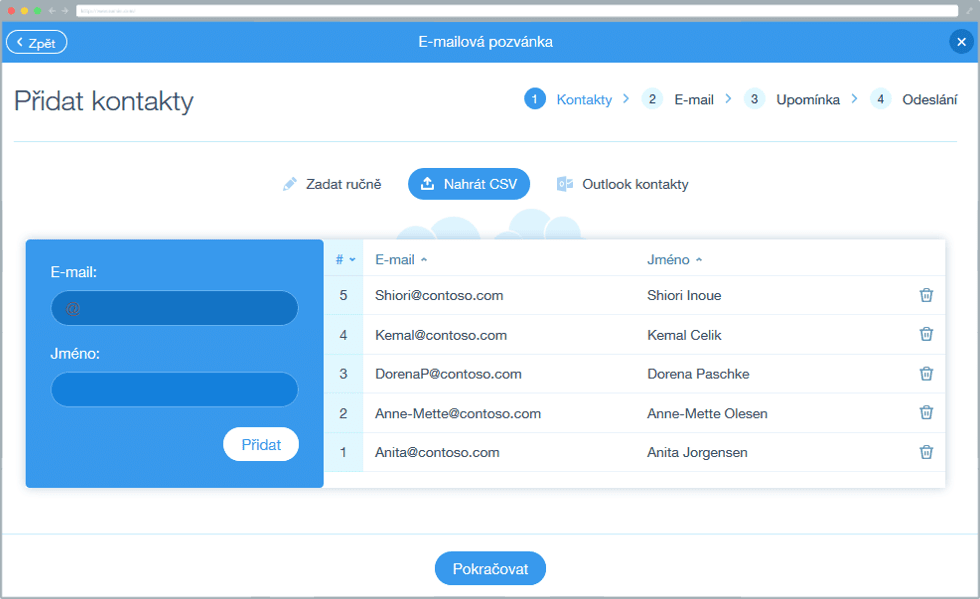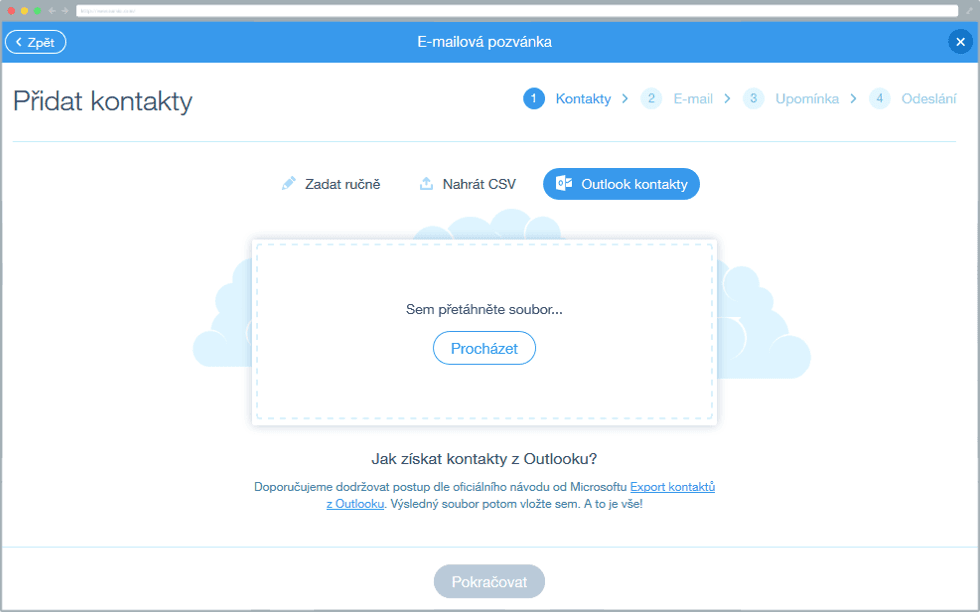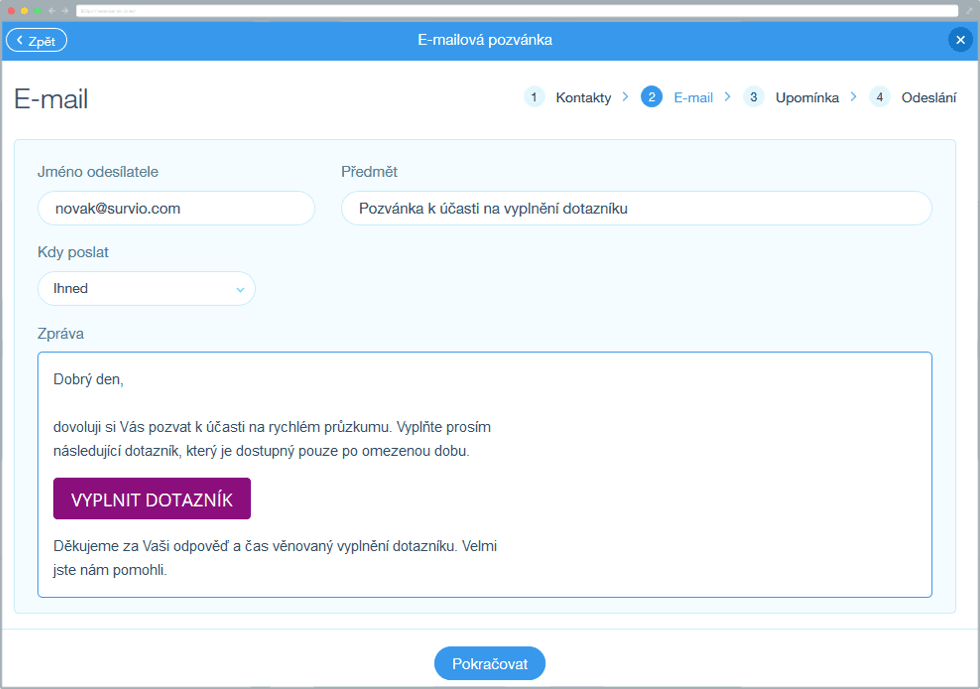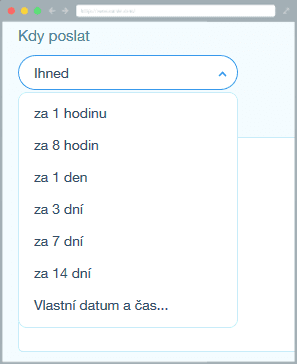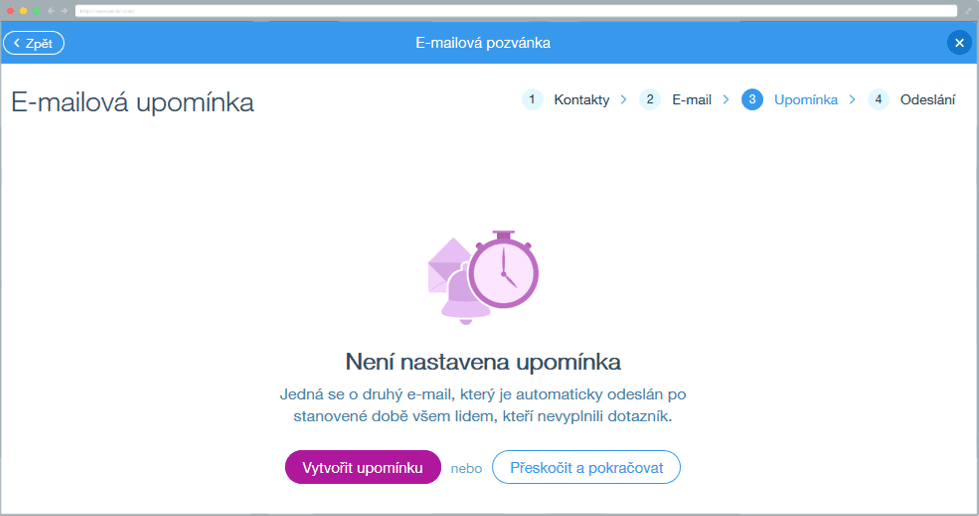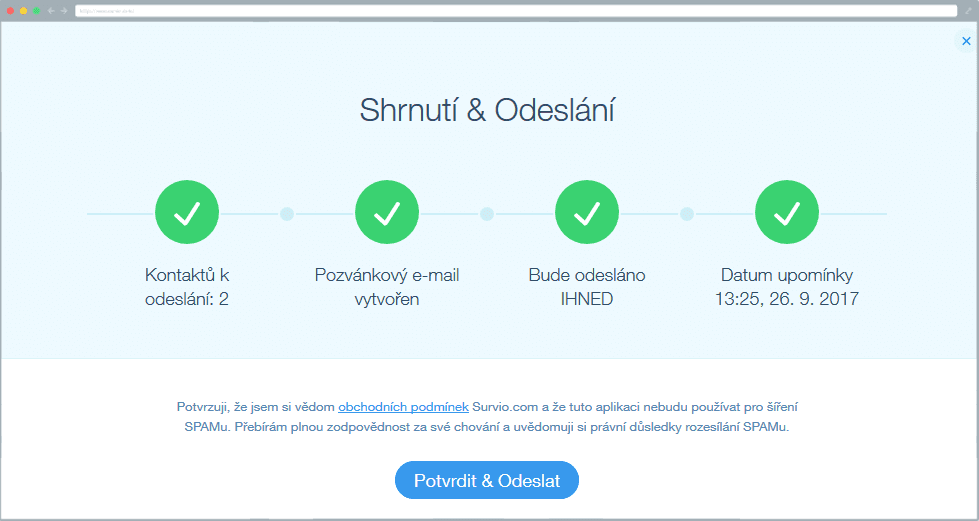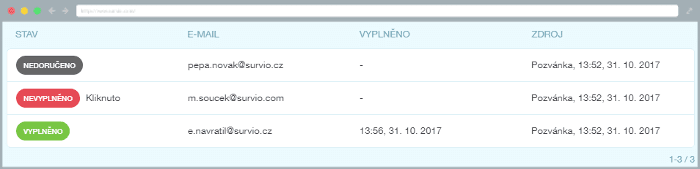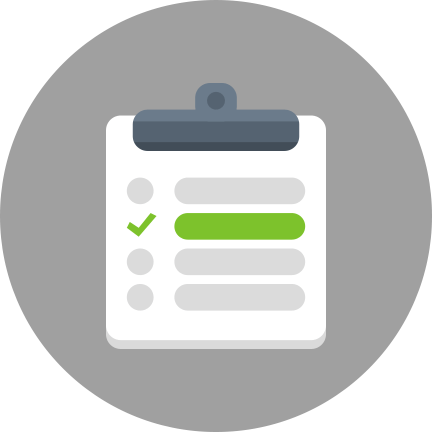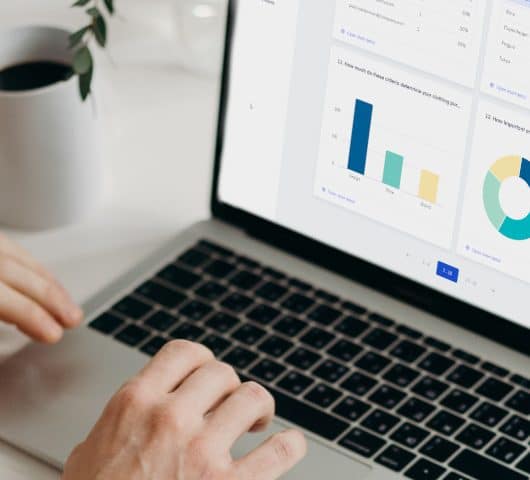Jak připravit pozvánky na dotazníky přímo v Surviu
S hotovým dotazníkem práce nekončí. Je potřeba ho dostat k lidem čili k vašim respondentům. Existuje celá řada možností, jak to udělat, ale v tomto návodu si ukážeme, jak použivat rozesílkovou službu v Surviu. O dalších možnostech distribuce dotazníků se dozvíte v článku 6 způsobů jak dostat dotazníky mezi lidi.
Nejprve si řekněme, proč službu rozesílky používat. Důvod je prostý. Získáte super řešení a zároveň zásadní výhodu pro distribuci dotazníků. Začneme tím řešením. Věděli jste, že pokud se rozhodnete pro rozeslání odkazu využít váš mail, pak narazíte na několik limitů? Např. ve službě Gmail můžete zaslat maximálně 500 mailů denně a pokud používáte offline klienta (např. Outlook), tak je to dokonce jen 100 mailů. Tento problém lze vyřešit velmi jednoduše právě pomocí služby rozesílky pozvánek přímo v Surviu, protože v ní nejsou žádné limity.
Jaká je zásadní výhoda? Je to informace o průběhu rozesílky. Získáte přehled o tom, kolika lidem byl dotazník doručen, kdo (poznáte podle odeslaného mailu) dotazník otevřel a samozřejmě kdo dotazník vyplnil. Tyto informace s žádnou jinou službou nezískáte. Budete mít kontrolu nad průběhem realizace celého dotazníkového šetření.
Výhodné je také využít rozesílku, když potřebujete oslovit jen konkrétní skupinu, od níž máte kontakty. Typickým příkladem je například oslovení všech zaměstnanců organizace, kteří mají vyplnit např. dotazník spokojenosti zaměstnanců. Jestliže použijete rozesílku budete mít jasný přehled o výsledcích.
Nyní se už podíváme na to, jak rozesílku nastavit a používat.
Jak pozvánku nastavit
Jakmile máte svůj dotazník hotový pokračujte v horním menu zvolte tlačítko sběr odpovědí.

Zobrazí se přehled možností, které můžete využít pro rozeslání odkazu na svůj dotazník. Zvolte si možnost odeslat pozvánky.
Objeví se vám informace, k čemu můžete pozvánky využít. Klikněte na tlačítko Pozvat respondenty.
Tři možnosti nahrání kontaktů pro pozvánky
Nyní už můžete zadávat jednotlivé maily, na které bude pozvánka k vyplnění dotazníku odeslána. Můžete si vybrat, jakým způsobem maily zadáte. K dispozici jsou tři možnosti. První je ruční zadání, dále si můžete kontakty nahrát pomocí csv souboru obsahujícího maily. Třetí možností je nahrání kontaktů z vašeho Outlook mailového klienta. Jednotlivé možnosti si nyní popíšeme.
Ruční zadání kontaktů nebo jednoduché kopírování
Začneme s možností ručního zadávání. Do levých polí „E-mail“ a „Jméno“ zadejte konkrétní kontakt a stiskněte tlačítko přidat. Kontakt se uloží a zároveň se zobrazí v pravém poli. Podstatný je především email, ale pokud budete zadávat i jméno, výrazně to zpřehlední statistiky vašich pozvánek.
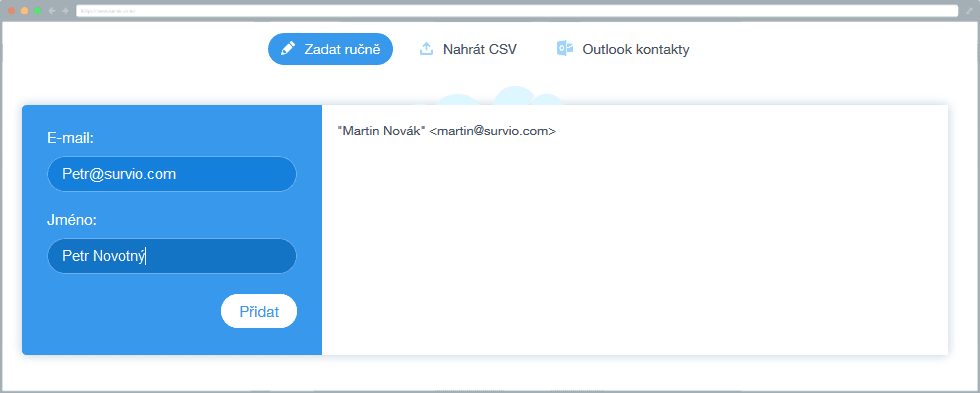
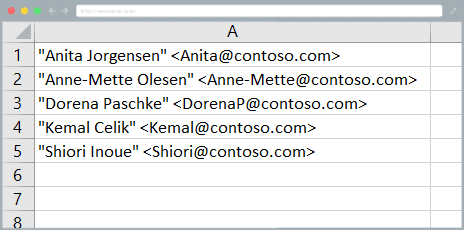
Každý kontakt musí být jen jedním textovým řetězecem v jedné buňce tabulky, jinak se kontakt nepřenese správně.
Jakmile budete mít všechny kontakty zapsané, stiskněte tlačítko pokračovat.
Použití CSV souboru s kontakty
Další možností je nahrát CSV soubor. Jedná se o univerzální datový formát. CSV soubor si můžete velmi snadno vytvořit v různých programech včetně excelu. Vytvořit ho je možné snad ve všech databázových a statistických programech. Soubor musí mít předepsaný formát dat, který si můžete prohlédnout v tomto příkladu CSV souboru. Nesmíte zapomenout, že na prvním řádku musí být uvedena hlavička (nepřekládejte ji ani jinak nemodifikujte):
Name;E-mail
Petr Novák;petr.novak@survio.com
Alena Konečná; a.konecna@survio.com
Opět platí, že každý řádek obsahuje jeden kontakt. Pokud chcete mít u kontaktu i jméno s příjmením, oddělte je od mailu středníkem! Pokud jméno vynecháte, středník nevpisujte a ponechte jen sloupec s maily bez hlavičky. Ale tato situace je zbytečně komplikovaná a pokud chcete využít jen maily, stačí použít jen klasické kopírování ctrl+c a ctrl+v.
Po nahrání souboru se vám zobrazí všechny kontakty, které se naimportovaly do systému Survio. Pokud nechcete některý z kontaktů využít, můžete jej ze seznamu jednoduše odstranit stisknutím ikony koše vedle kontaktu.
Import kontaktů z Outlooku
Třetí variantou, jak nahrát svoje kontakty, je nahrání souboru, který si nejprve stáhnete z vašeho Outlooku. Celý postup exportu kontaktů si můžete přečíst na oficiálních stránkách podpory Outlooku. Postup je stejný jako při nahrávání CSV souboru. Soubor, který exportujete z Outlooku nijak neupravujte, Survio v něm automaticky najde potřebné informace – jméno a email.
Po dokončení importu stiskněte tlačítko „Pokračovat“.
Nastavení textu pozvánky
V dalším kroku již vidíte konkrétní pozvánku, která dorazí mailem na všechny vaše kontakty. Pozvánku si můžete upravit podle svých představ. Lze si připravit i kompletně vlastní pozvánku, jen tlačítko musí zůstat, protože vede na váš dotazník, ale i v něm si můžete vyměnit text a barvu.
Navíc si můžete naplánovat, kdy se pozvánka odešle. Můžete si tak pozvánku v klidu přichystat dopředu. Je možné nastavit i konkrétní datum a čas, kdy budou pozvánky rozeslány.
Nastavení upomínky
V dalším kroku si můžete nastavit upomínku. Upomínka slouží k tomu, aby se pozvánka poslala znovu po vámi stanovené době všem, kdo ještě dotazník nevyplnili. Můžete tak efektivně řešit zvýšení počtu vyplněných dotazníků.
Po stisknutí tlačítka vytvořit upomínku se dostanete do dalšího okna, v němž si můžete nastavit text upomínky, podobně jako v předchozím případě. Můžete ponechat stejný text nebo přidat další argumenty, proč dotazník vyplnit. Nezapomeňte si nastavit, po jak dlouhé době se má kontaktům, kteří dotazník ještě nevyplnili, upomínka poslat.
Na závěr získáte přehledné informace, jak jste si vaši pozvánku nastavili.
Po stisknutí tlačítka potvrdit a odeslat, se pozvánky rozešlou. Pokud jste nahráli opravdu velké množství kontaktů, bude rozesílání chvíli trvat, ale oproti obyčejnému emailu, máte jistotu, že se pozvánky opravdu rozešlou.
Vyhodnoťte úspěšnost rozeslaných pozvánek
Vstupte opět do nastavení pozvánek postup je stejný, jako na začátku. Nejprve klikněte v horním menu na „Sběr odpovědí a pak vyberte rozeslat pozvánky.

Po vstupu do nastavení pozvánek se vám nyní zobrazí přehled všech pozvánek, které jste rozeslali. Samozřejmě můžete vytvořit i další pozvánku pomocí tlačítka „+ Nová pozvánka“ ( šipka 1), postupovat budete stejně podle předchozího postupu.
Na začátku jsme si řekli, že výhodou Survio rozesílky pozvánek je především možnost jejího vyhodnocení.
Po kliknutí na ikonu sloupcových grafů viz (šipka 2) získáte náhled na několik zajímavých metrik. Jejich hodnoty jsou dostupné jak v relativním (%) , tak absolutním vyjádření.
- míra doručení – sděluje, jakému procentu respondentů byla pozvánka úspěšně odeslaná,
- míra otevření – určuje, jaké procento příjemců zprávy si otevřelo email s pozvánkou,
- míra prokliku – říká nám, jaké procento respondentů kliklo na link s pozvánkou
- míra vyplnění – snad nejdůležitější metrika, která nás informuje, jaké procento příjemců váš dotazník z pozvánky vyplnilo
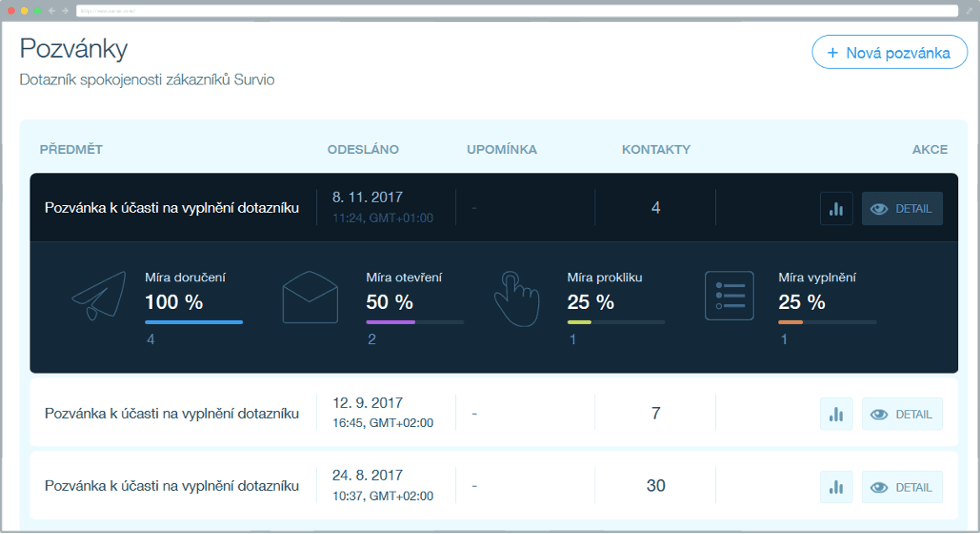
Ukázali jsme si všechny možnosti využití pozvánek k vyplnění vašich dotazníků. Vyzkoušejte si to i vy a zjistíte, jak moc vám to zjednoduší práci.
Poznámka
V případě otázek, návrhů a připomínek (nejen k seriálu) nás neváhejte kontaktovat na Facebooku, Twitteru, G+ nebo mailem.
Vytvořte si svůj vlastní dotazník nebo anketu zdarma
Budete překvapeni, jak je jednoduché všechno připravit a rychle získat odpovědi. Pomůže vám více než 100 šablon a mnoho užitečných funkcí.